Kunst av digital bildebehandling kan både være spennende og utfordrende. Med GIMP har du et mangfold av verktøy tilgjengelig for å utfolde din kreativitet. Et av disse spesielle verktøyene er sprøytepistolen, også kjent som airbrush. I denne tutorialen vil jeg forklare hvordan sprøytepistolen fungerer og gå gjennom forskjellene fra det klassiske penselverktøyet. Med riktig bruk kan du oppnå imponerende effekter.
Viktige innsikter
Sprøytepistolen i GIMP lar deg påføre farger på en måte som ligner bruken av en sprayboks. Avgjørende er de to alternativene "rate" og "flyt", som styrer hvor ofte og hvor mye farge som påføres.
Trinn-for-trinn-guide for bruk av sprøytepistolen
Sprøytepistolen finnes under det tilsvarende ikonet i verktøykassen og kan også aktiveres med hurtigtasten "A". Hvis du vil sammenligne penselverktøyet i GIMP med sprøytepistolen, er det viktig å vurdere de forskjellige verktøyalternativene.
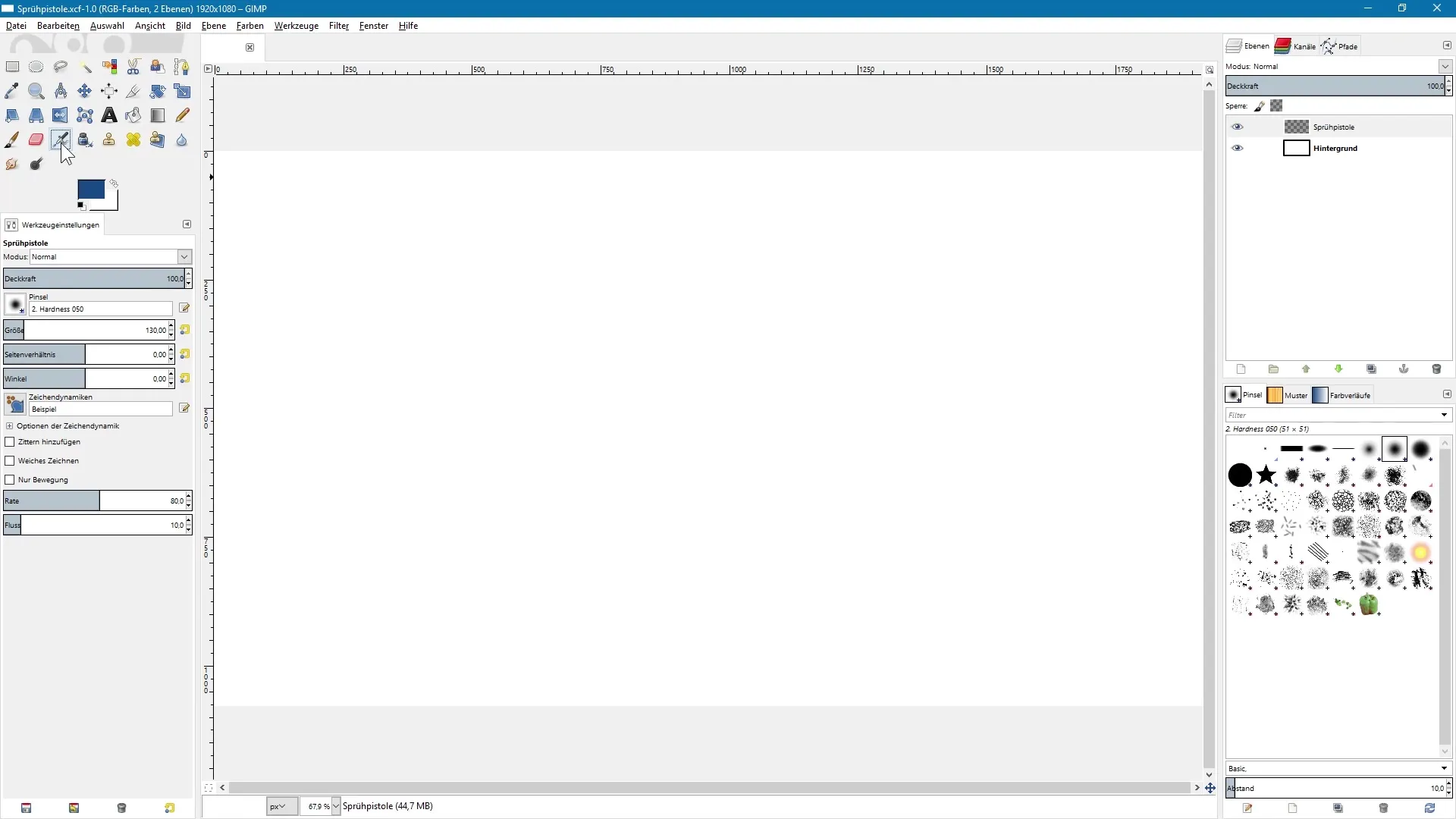
Først ser du, når du bytter til sprøytepistolen, at det under finnes to innstillingsmuligheter: "rate" og "flyt". Disse to alternativene er avgjørende for håndteringen av sprøytepistolen og påvirker det endelige resultatet av arbeidet ditt.
"Rate" bestemmer hvor ofte farge påføres dokumentet ditt, mens "flyt" bestemmer hvor mye farge som brukes ved hvert spray. Tenk deg at du holder en sprayboks i hånden: Hver gang du trykker sprøydysen, slippes farge ut. Raten bestemmer hvor ofte du trykker på dyseknappen, mens flyten regulerer hvor mye farge som kommer ut.
La oss nå gå gjennom noen praktiske eksempler. Anta at du bare ønsker å påføre farge sjelden, men bruke mye farge ved hvert spray. I så fall vil du sette "rate" på en lav verdi, for eksempel 15, og "flyt" til en høyere verdi, for eksempel 60. Trykk ned venstre museknapp og hold den nede for å påføre farge. Du bør merke deg at sprayboksen benyttes sjeldnere, men klær mye farge hver gang du sprayer.
Nå skal vi endre innstillingene litt. La "rate" være på en lav verdi, men reduser "flyt". Sett "flyt" til en lavere verdi. Hvis du nå igjen trykker på et område i dokumentet med venstre museknapp og holder den nede, skal du se at mindre farge påføres. Dette gjør at resultatet fremstår mer subtile og mindre mettet.
"Rate" kan også økes, slik at fargen påføres jevnere og mer kontinuerlig. Sett "rate" til omtrent 80 og se hvordan sprayimpulsene nå blir mer flytende og regelmessige. Den avgitte fargen er mindre, men på grunn av den konstante flyten fordeler seg fargetonene jevnere.
Hvis du setter begge verdiene, både "rate" og "flyt", høyt, vil du kunne påføre raskt og mye farge. Sett "rate" til 90 og "flyt" til 60. Du vil merke at fargeutgangen er betydelig mer generøs. Hold venstre museknapp nede og se hvor raskt farge påføres.
En annen interessant funksjon ved sprøytepistolen er muligheten til å påføre farge kun når du beveger musen. Aktiver alternativet "Kun bevegelse" og klikk én gang for å påføre fargen på ett sted. Når du så beveger musen over dokumentet, vil fargen kun bli påført når du beveger musen – samtidig holdes den originale museknappen nede.
Til slutt vil du også vite at sprøytepistolen i GIMP imiterer en realistisk sprayboks, det vil si at hvis du holder deg lenger på ett sted, vil mer farge bli påført. Verktøyet kan i fremtiden også støtte hellingen på en grafikktablet-penn, som åpner for ekstra kreative muligheter.
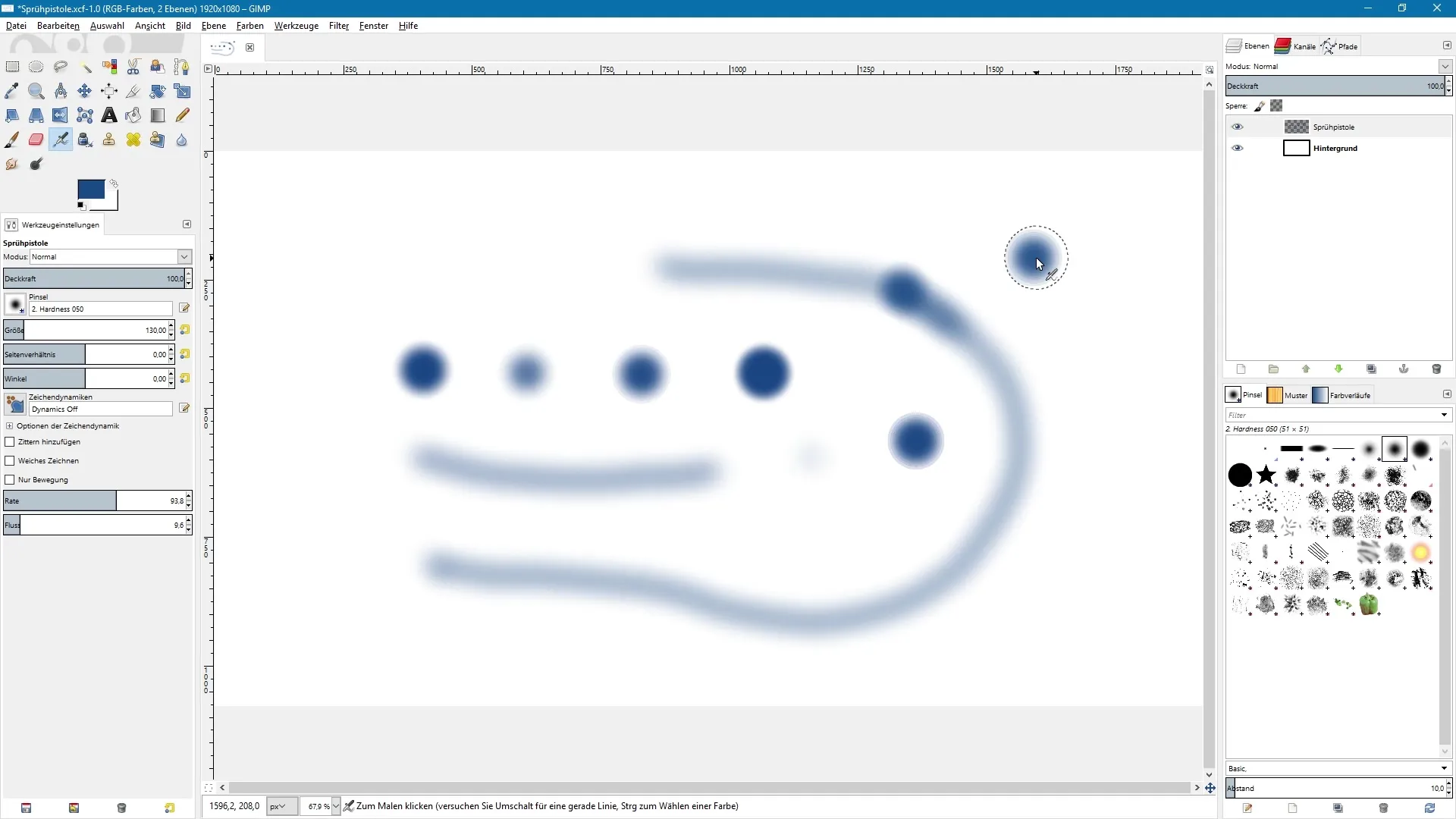
Sammendrag - GIMP Tutorial: Sprøytepistol for nybegynnere
Kunnskapen om bruk av sprøytepistolen i GIMP åpner for mange kreative anvendelser innen digital kunst. Med riktig håndtering av rate og flyt kan du oppnå imponerende effekter.
Ofte stilte spørsmål
Hva er sprøytepisten i GIMP?Sprøytepistolen er et verktøy i GIMP som gjør det mulig å påføre farge på en måte som ligner bruken av en sprayboks.
Hvordan skiller sprøytepistolen seg fra penselverktøyet?Sprøytepistolen tilbyr spesifikke alternativer som "rate" og "flyt", som styrer hvor ofte og hvor mye farge som påføres.
Hvordan justerer jeg rate og flyt?Rate angir hvor ofte farge påføres, mens flyt bestemmer hvor mye farge som blir utgitt per spray.
Kan jeg bruke sprøytepistolen for fine arbeider?Ja, ved å øke raten og redusere flyten kan du oppnå fine og subtile fargeresultater.
Støtter GIMP hellingen på grafikktablet mitt?Ikke nå, men det forventes at fremtidige versjoner av GIMP vil støtte denne funksjonen.


